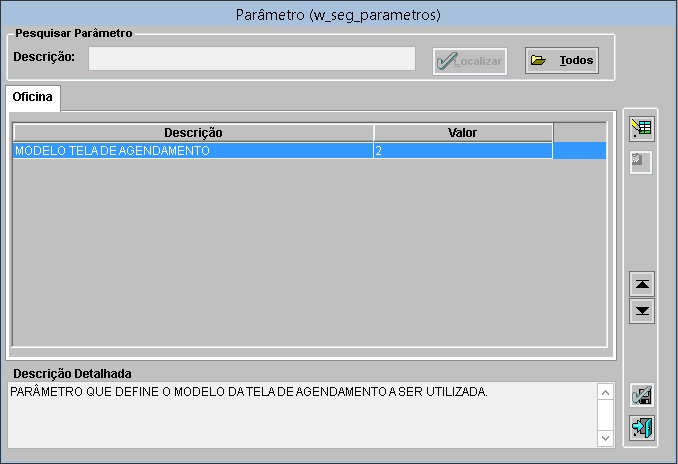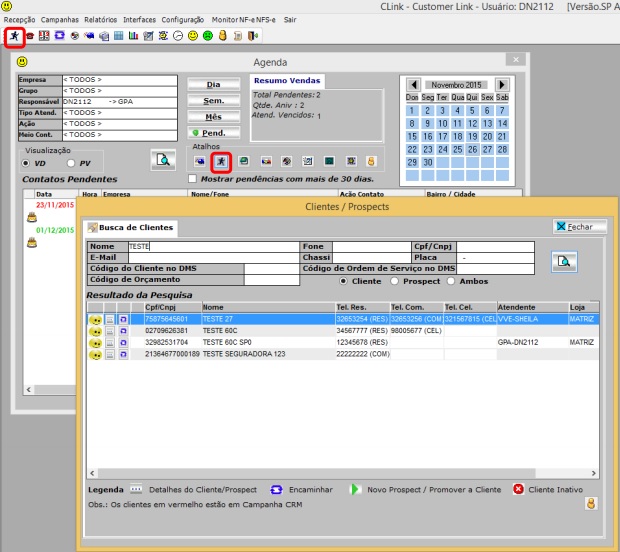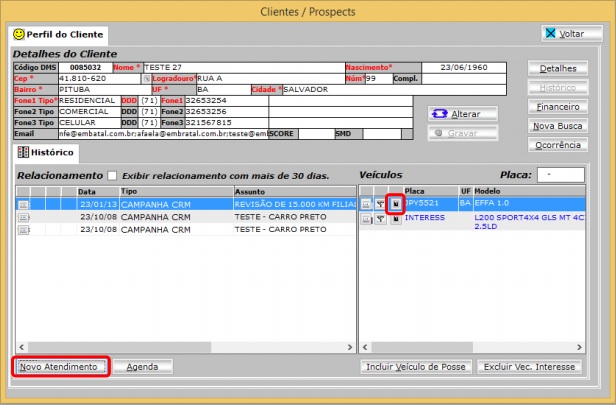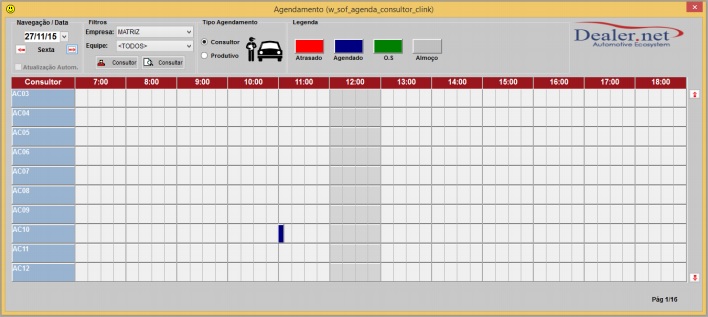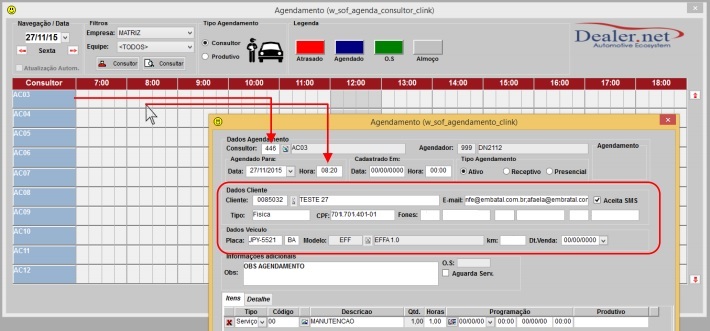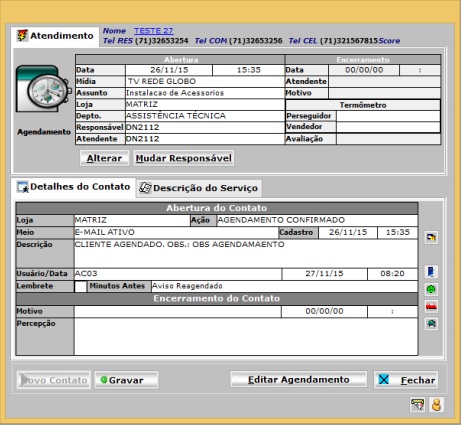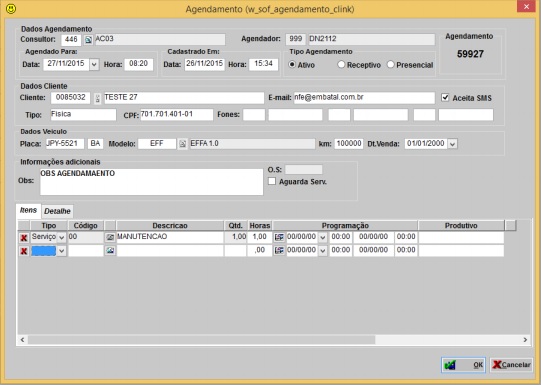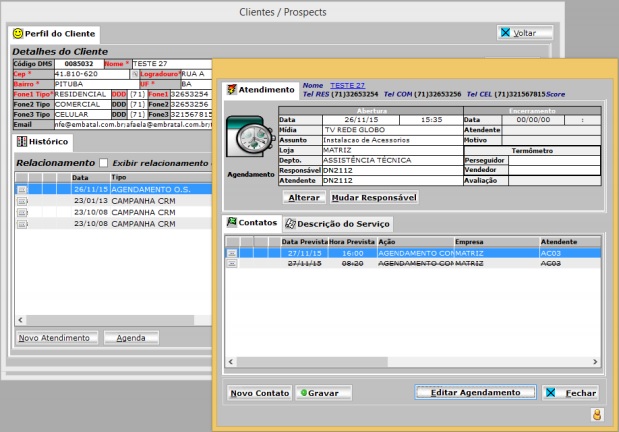De Dealernet Wiki | Portal de Solução, Notas Técnicas, Versões e Treinamentos da Ação Informática
Introdução
Recepção\Agenda- implementada melhoria no processo de Agendamento da Oficina via módulo do Clink, utilizando o modelo 2 da tela de Agendamento.
- O agendamento é uma ferramenta que auxilia o atendimento, pois permite marcar data e hora em que o cliente levará o veÃculo na oficina para realizar serviço. Podendo ainda reservar peça no estoque. Ao agendar serviço, o sistema grava na agenda do Consultor Técnico ou do Produtivo, a data e hora da visita do cliente a oficina.
- O atendimento de Pós Venda, Agendamento/Os deve ser criados atendimentos distintos para cada processo. Após gerar o Agendamento e a O.S., é encerrado o Atendimento/Contato de Agendamento e será aberto um novo Atendimento/Contato de O.S.
- O atendimento de Pós Venda, Agendamento/Os será associado ao mesmo atendimento, criando apenas contatos. Após gerar o Agendamento e OS, é encerrado o Contato de Negociação e aberto novo Contato de O.S., permanecendo o mesmo Atendimento.
Configuração
- No parâmetro MODELO TELA DE AGENDAMENTO altere o campo Valor para 2.
O que foi feito
- Em seguida será exibido todo o histórico de relacionamentos com o cliente, caso tenha os veÃculos.
- Clique no botão Novo Atendimento ou diretamente no botões auxiliares no registro do veÃculo para abrir o agendamento.
- Será aberta a tela de múltipla escolha para Atendimentos de Pós Venda, clique em Agendamento.
- Informações necessárias para o atendimento serão requisitadas antes da abertura do agendamento como Assunto do Atendimento, MÃdia e Meio do Contato.
- Preencha as informações e clique em Avançar.
- Será exibido a tela de agendamento na visão do Consultor, Produtivo ou ambos.
Obs.:
• A visão exibida vai depender do parâmetro TIPO DE AGENDAMENTO: CONSULTOR(C) OU PRODUTIVO(P).
- Clique na posição aproximada do horário que deseja fazer o agendamento na linha do consultor ou produtivo escolhido.
Obs.:
• Os dados de cliente e veÃculo são bloqueados para edição com exceção KM e Dt Venda do veÃculo, pois os dados já foram selecionados através do CRM, salvo as situações abaixo:
- - Caso o cliente não tenha veÃculo associado, ao acessar o agendamento os dados do veÃculo são habilitados para edição e busca, podendo inclusive realizar agendamentos para veÃculos não cadastros, nesse caso é feito agendamento para um veÃculo virtual.
- - Caso o cliente deseje realizar um agendamento para um veÃculo cadastrado no sistema, porém associado a outro cliente, o sistema irá perguntar se deseja alterar o proprietário do veÃculo, ao responder sim, o sistema vincula o veÃculo selecionado ao cliente atual e mantem
os dados do agendamento, caso não, o agendamento é aberto em nome do proprietário do veÃculo e o atendimento no Clink para o cliente inicial.
- Ao concluir o agendamento, é aberto um atendimento no histórico de relacionamento do cliente. Se necessário edite os dados.
- Ao editar, o sistema abre o agendamento com os dados de cliente e veÃculo bloqueados para edição, para as demais informações é possÃvel reagendar, alterar os itens (serviços e produtos).
- Ao reagendar é encerrado o contato inicial e aberto um novo contato com a nova data e hora informada, o mesmo acontece quando há alteração de consultor/produtivo.
- Para fazer uma consulta foi atribuÃdo ao botão Agendamento na agenda no CRM a opção dos consultores e atendentes visualizar de forma interativa os agendamentos de toda a equipe inclusive de outras lojas, informando nos filtros.
Obs.:
• No caso da consulta não é permitido abrir novos agendamentos;
• A tela de Agendamento tem o filtro de Empresa, possibilitando o atendente verificar e realizar agendamentos para outras Filiais, caso necessário.